如何调整指定大小到最佳压缩效果
- 来源: 金舟软件
- 作者:Lyan
- 时间:2024-06-20 20:20:37
使用金舟PDF压缩对图片进行「指定大小」压缩时,如果图片无法压缩到指定(存储)大小,可以选择降低图片像素得到解决。通常情况下,像素越多,照片的尺寸就越大,照片文件的存储大小也会增加,所以降低图片像素,就可以减小图片存储大小。
如何降低图片像素?可以通过软件的「按比例压缩」和「指定像素」功能达成,具体说明介绍如下,大家根据需要选择其中一个解决方法即可。
解决方法一:使用「按比例压缩」降低图片像素,减小图片存储大小
Step1、压缩模式选择「按比例压缩」,压缩强度选择100,宽高同比可自由选择(数值越小,压缩得越小);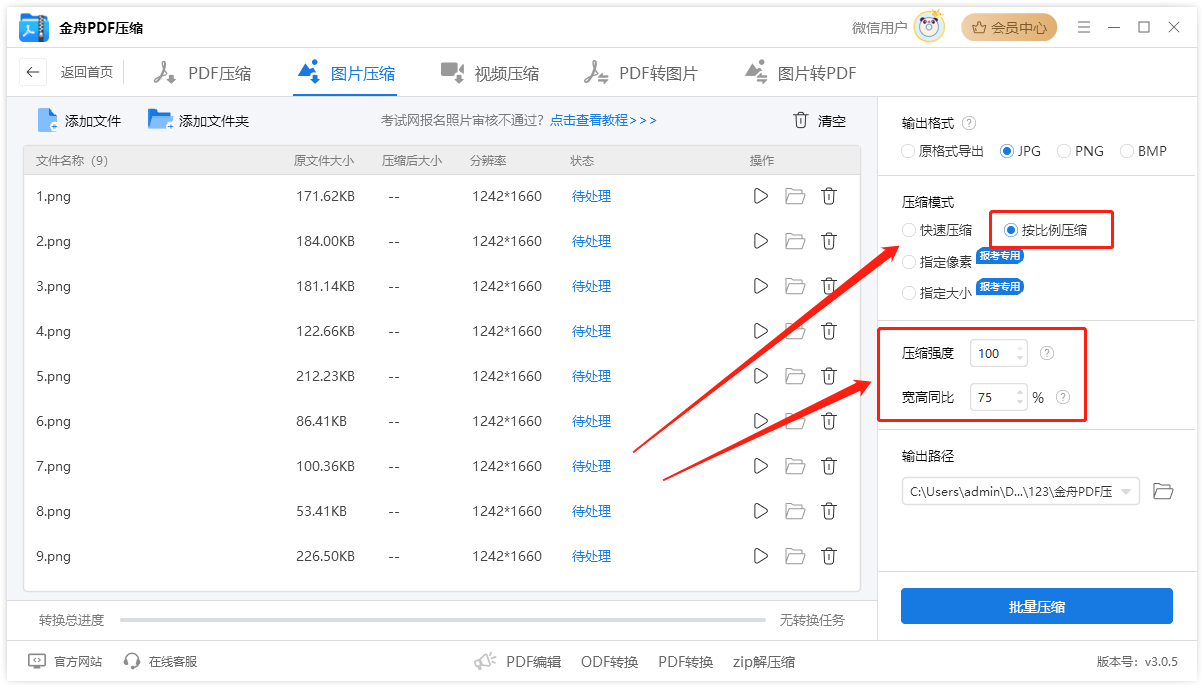
Step2、压缩完成后,压缩后大小就明显比源文件大小小得多了。
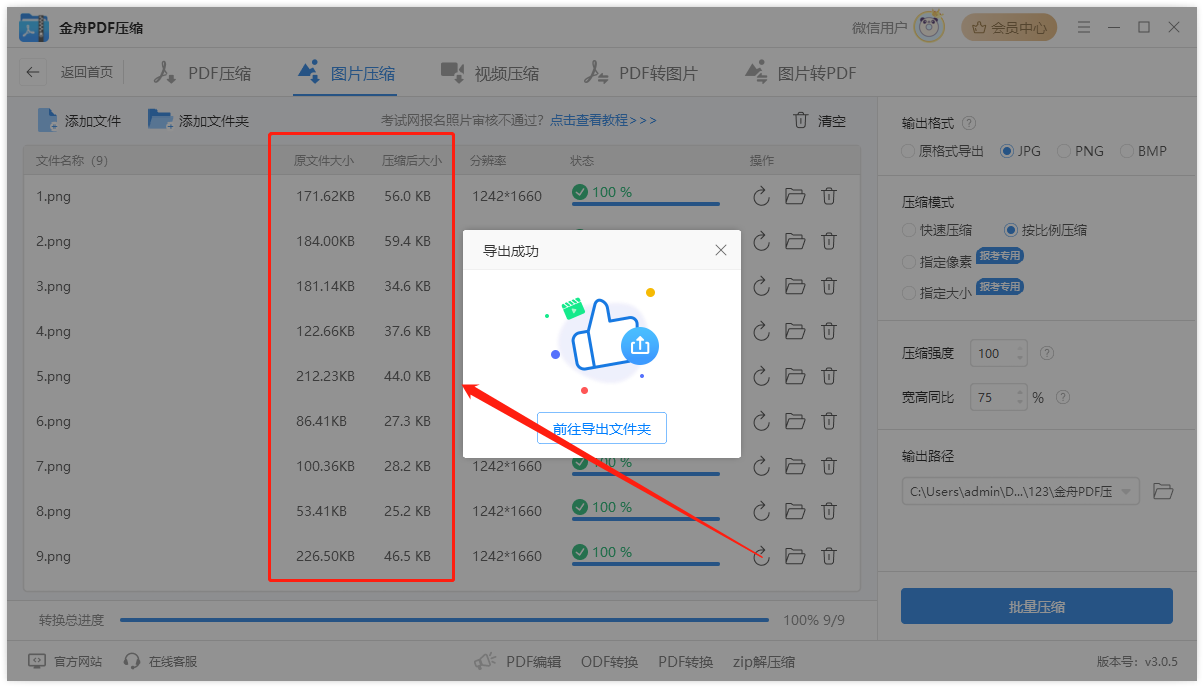
解决方法二:使用「指定像素」降低图片像素,减小图片存储大小
Step1、压缩模式选择「指定像素」,设置的宽高比原文件小,则文件压缩得越小;
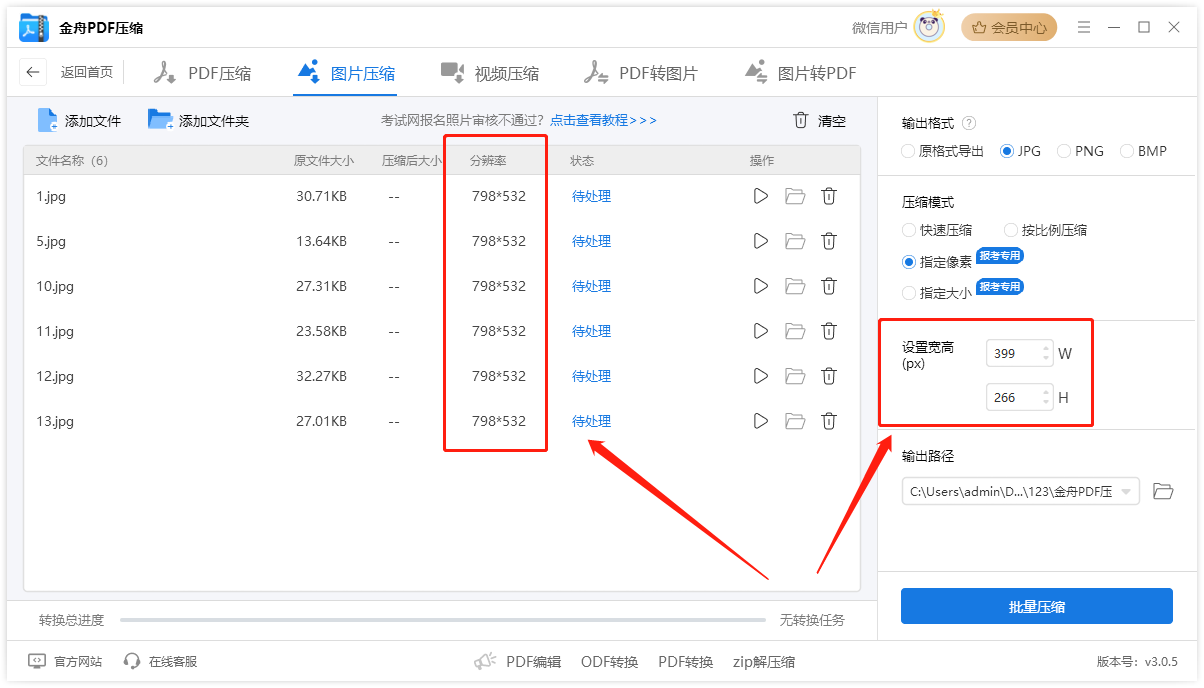
Step2、压缩完成后,压缩后大小就明显比源文件大小小得多了。
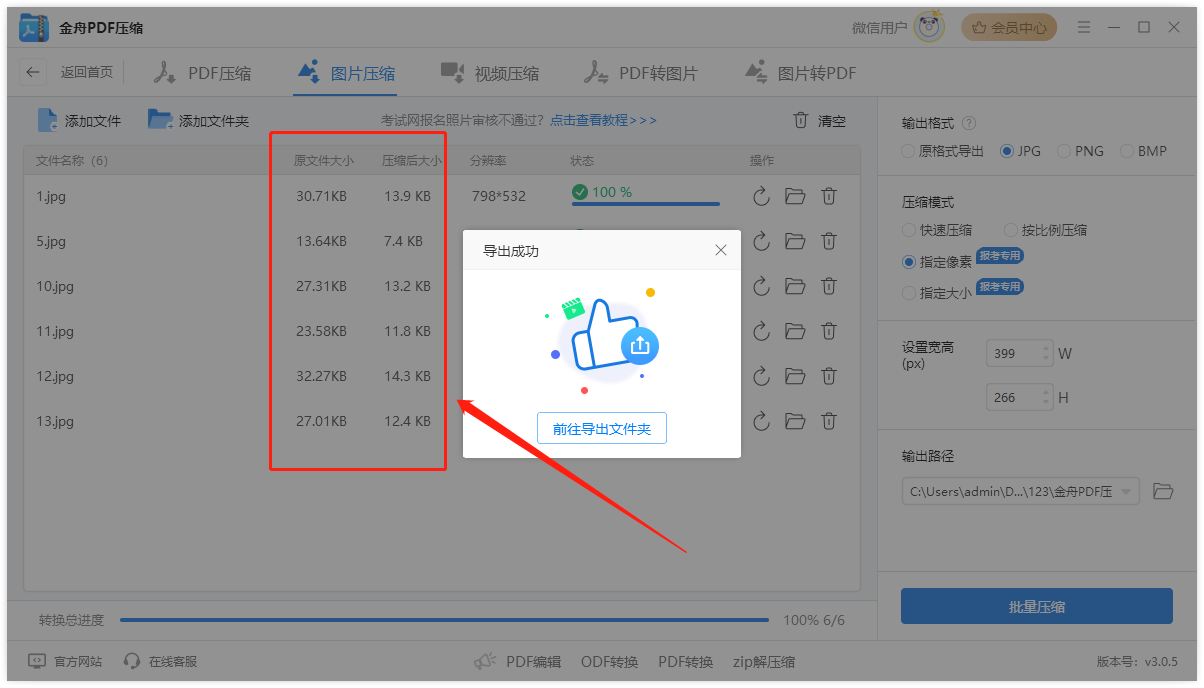
以上方法解决的是「指定大小」没有达到预期效果的问题,大家可根据自己的实际情况进行选择和处理,希望以上内容能够有效解决你的问题,更多实用小技巧,可持续关注金舟软件!


































































































 官方正版
官方正版
 纯净安全
纯净安全








